“Sadece işe yarıyor.” Bu Steve Jobs’un Mac’e her fırsatta uyguladığı mantraydı. Ancak bu, uzun süredir hatalar, Mavi Ölüm Ekranları, açıklanamayan çökmeler ve yavaşlamalar ve her fırsatta mantıksız tasarımlarla dolu 38 yıllık bir işletim sistemi olan Windows’a asla uygulanamayacak bir cümledir.
Yıllar geçtikçe Microsoft onu yavaş yavaş geliştirdi, daha şık, daha hızlı ve daha güvenilir hale getirdi ve daha hoş ve daha basit bir arayüz tasarladı. Bugün Windows 11, genel olarak hızlı, güvenilir ve kullanımı kolay, modern görünümlü bir işletim sistemidir. Neredeyse her zaman, eğer ona bir şey yaptırmak isterseniz, o size uyacaktır.
Ama yine de Windows. Yeni bir kullanıcı hesabı oluşturmak gibi bazı şeyleri yapmak kolay değildir. Daha derine inmek ve daha karmaşık şeyler yapmak istiyorsanız, ilk Denetim Masasının karanlık girintilerinde kaybolabilir veya daha kötüsü, korkunç Aygıt Yöneticisinde sürücülerle ilgili sorunları gidermeye çalışabilirsiniz.
Microsoft buna bir cevabı olduğunu düşünüyor: Windows için yeni piyasaya sürülen yapay zeka destekli Copilot. Microsoft iddiaları “Görevleri kolaylıkla tamamlayabilir ve bilişsel yükünüzü azaltabilir; bir zamanlar karmaşık olan görevleri basit hale getirebilir.”
Bu yapay zeka için bile zor bir iş. Windows için Copilot, Microsoft’un vaatlerini yerine getiriyor mu, yoksa bazen fazlasıyla karmaşık olan işletim sistemini kullanımı daha basit hale getirmeye yönelik başarısız bir girişimden mi ibaret? Bunu adım adım anlattım. Bulduklarım aşağıdadır. Microsoft’un bunu bir “Önizleme” olarak değerlendirdiğini, dolayısıyla bitmiş bir iş olmadığını unutmayın.
Not: Windows için Copilot önizlemesi, Microsoft’un “kontrollü özellik sunumu” olarak adlandırdığı şekilde yayınlanıyor; bu, birçok kullanıcının bunu otomatik olarak hemen alamayacağı anlamına geliyor. Mümkün olan en kısa sürede almak istiyorsanız, şu adrese gidin: Ayarlar > Windows Güncellemeyazan anahtarı açın “En son güncellemeleri çıktıkları anda alın” ve bilgisayarınızı yeniden başlatın.
Basit şeyleri daha da basit hale getirmek
Temel bilgilerle başlayalım. Copilot’un Windows arayüzünü aniden daha şık, daha doğal hissi veren bir sisteme dönüştüreceğini umuyorsanız hayal kırıklığına uğrayacaksınız. Bu, en güçlü yapay zeka sistemlerinin bile yeteneklerinin ötesindedir.
Copilot ayrıca Windows’a herhangi bir yeni yetenek sağlamaz. Bunun yerine mevcut özelliklerin kullanımını kolaylaştırır. Copilot ile birden fazla menü veya Ayarlar sayfasını ayrıntılı olarak incelemenize gerek kalmadan temel görevleri gerçekleştirebilirsiniz. Yapmak istediğiniz şeyi yazın, Copilot bunu sizin için yapar; en azından teoride. Bu noktada, öncelikle ince ayar yapmayı, özelleştirmeyi ve Windows özelliklerine daha kolay erişmeyi kolaylaştırmanın bir yoludur.
Ayrıca Windows’ta Copilot’u, bir proje için araştırma yapmak gibi Bing AI sohbet robotuna soracağınız aynı sorgu türleri için de kullanabilirsiniz. Bing sohbet robotunun ürettiği sonuçlara benzer sonuçlar alacaksınız.
[ Bing’s AI chatbot came to work for me. I had to fire it. ]
Copilot’u çağırmak için Windows tuşu + C’ye basın veya Yardımcı pilot görev çubuğundaki simge. Ekranın en sağında, Bing’in AI sohbet robotunu kullandığınızda görünen bölmeyle neredeyse aynı görünen bir Yardımcı Pilot bölmesi belirir. Aradaki fark, Copilot bölmesinin Windows’ta nerede olursanız olun veya bir Windows uygulaması kullanılarak açılabilmesi, Bing sohbet robotunun ise yalnızca Edge tarayıcısını kullanırken çalışmasıdır.
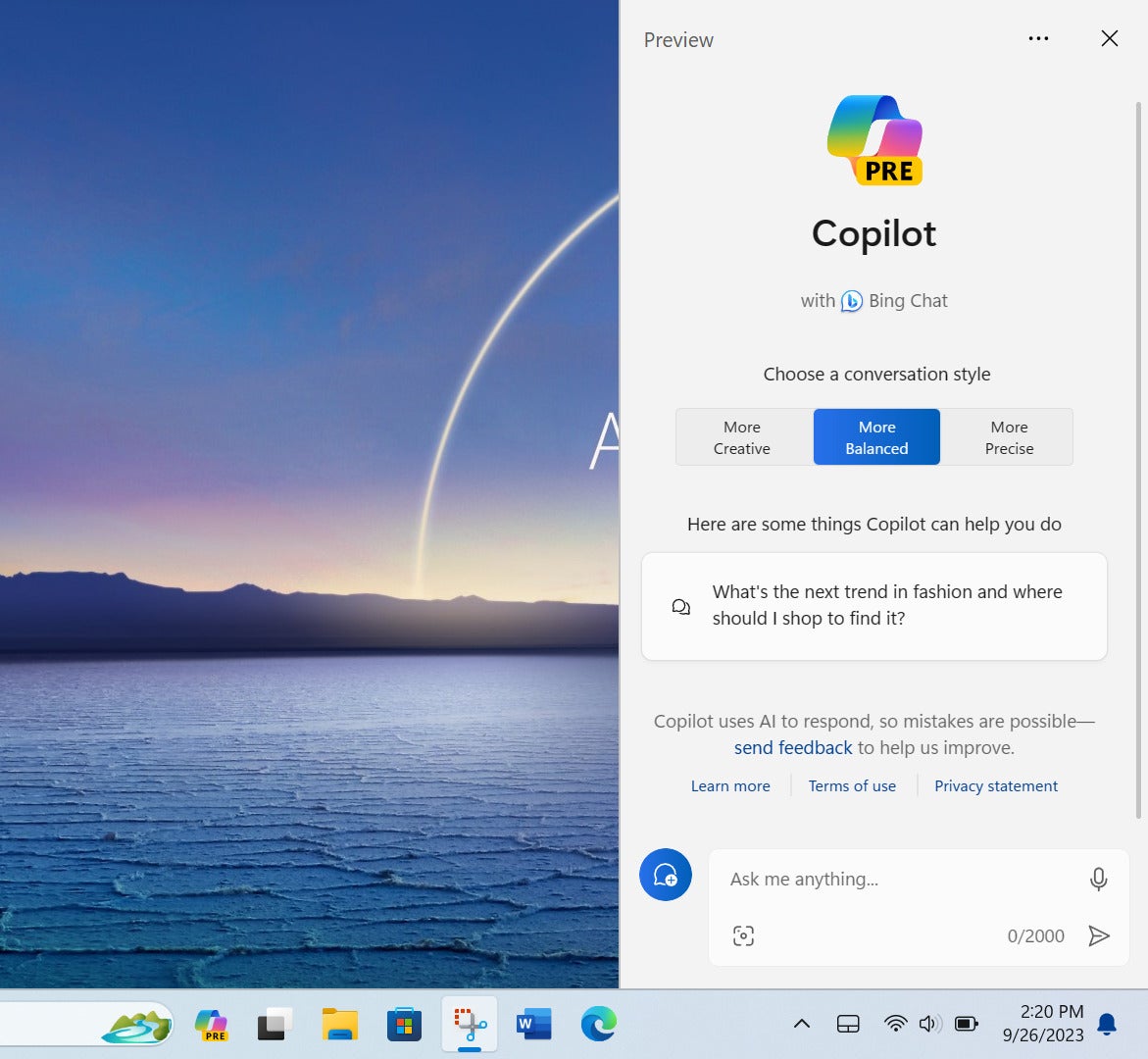 IDG
IDGWindows için Copilot ekranın sağ bölmesini kaplıyor ve Bing’in sohbet robotundaki bölmeye çok benziyor. (Büyütmek için resme tıklayın.)
Bing’in sohbet robotunu kullandığınız şekilde kullanın. Bölmenin alt kısmındaki “Bana bir şey sor” kutusuna ne yapılmasını istediğinizi yazın veya mikrofonunuza konuşarak bunun yapılmasını isteyin. Örneğin, bilgisayarınızı karanlık moda geçirmek istiyorsanız “Karanlık modu aç” yazın veya söyleyin.
 IDG
IDGCopilot’tan karanlık modu açması isteniyor. (Büyütmek için resme tıklayın.)
Copilot daha sonra yapmasını istediğiniz görevi anladığından emin olur ve bu örnekte şu yanıtı verir: “Elbette. Karanlık moda geçmek ister misiniz?” Tıklamak Evet eğer bunu yapmak istiyorsan veya Hayır, teşekkürler Fikrinizi değiştirdiyseniz veya Copilot sizi yanlış anladıysa. Eğer tıklarsan Evetemirlerinizi yerine getirir.
Copilot bunu Windows’ta yaygın olarak yaptığınız bazı görevler için yapacaktır, ancak her şey için değil. Yapabileceği şeyler açısından harika bir zaman tasarrufu sağlayabilir. Bir şeyi halletmek için birden fazla menüyü incelemenize gerek yok. Copilot’tan bunu yapmasını isteyin.
Nadiren yaptığınız görevler için özellikle faydalıdır. Örneğin karanlık modu kullanmıyorsanız, muhtemelen şu adrese giderek bu modu açtığınızı bilmiyorsunuzdur: Ayarlar > Kişiselleştirme > Renkler ve sonra seçiyorum karanlık “Modunuzu seçin” ayarındaki açılır menüden. Muhtemelen bir süre o sayfayı aramanız gerekecek. Copilot ile buna ihtiyacınız yok.
Başka bir örnek: Kilit ekranımdaki görüntüyü değiştirmesini istediğimde, arka planımı kişiselleştirmek için farklı bir resim seçebileceğim Ayarlar sayfasını açtı. Ayrıca, masaüstü arka planımı değiştirmek ve bana başka kişiselleştirme seçenekleri sunmanın teklif edilmesi de dahil olmak üzere, yapmak isteyebileceğim diğer birkaç ilgili görevi de önerdi.
Ayrıca görünürde hiçbir sebep yokken “Bana bir espri söyle” seçeneği de vardı. (Dayanamadım ve espriyi istedim. Cevabı: “Papyon takan balığa ne denir? Sofistike.” birinci sınıftan beri duyduğum kadar kötü bir espriydi.)
Bu tür buldum devamsız Onunla etkileşimlerimde defalarca, ondan yapmasını istediğim şeyle hiçbir ilgisi olmayan şeyler yapmamı öneriyorum – örneğin adını sormak. Tıkladığımda, Windows için Copilot olmasına rağmen yanlışlıkla bunun “Microsoft Bing’in sohbet modu” olduğunu söyledi.
Copilot bazı basit şeyleri yaparken size yardımcı olsa da, Copilot’un sizin için yapamayacağı pek çok şey vardır. Örneğin, bilgisayarımda yeni bir kullanıcı hesabı oluşturmasını istediğimde, bunu yapmak için doğru Ayarlar ekranını açmak ve neye tıklamam gerektiğini söylemek yerine, bana kendim yapmam gereken bir dizi talimat verdi – aynısı. Bir chatbot’a nasıl kullanıcı hesabı oluşturulacağını sorduğunuzda Bing chatbot’un verdiği temel adımlar.
Daha da kötüsü hata yapabilir. Karanlık modu açıp kapatmasını istedikten hemen sonra (ki bunu başarıyla yaptı), “temamı değiştirmesini” istedim. Bunu yapmama yardımcı olmak yerine sanki karanlık modu tekrar açmasını istemişim gibi yanıt verdi ve şöyle dedi: “Tabii. Karanlık moda geçmek ister misiniz?”
Daha karmaşık görevlerle ilgili sorunlar
Bu, Windows için Copilot’un bu önizleme sürümünde ciddi bir sorunu ortaya çıkarıyor. Senin için yapamayacağı birçok şey var. Yeni bir kullanıcı hesabı oluşturmak gibi biraz daha karmaşık bir şey yapmanız istendiğinde, yalnızca talimatlar sunar; Bing’in sohbet robotunu kullanırsanız alabileceğiniz talimatların aynısıdır.
Ve nadiren de olsa bana tamamen yanlış tavsiyeler veriyordu. “Windows güncellemelerini kontrol etmesini” istediğimde “Elbette, sizin için bir sorun giderici açmamı ister misiniz?” tıkladığımda Evetherhangi bir güncelleme sorunum olmamasına rağmen Windows kendini güncellemeye çalıştığında oluşan hataları düzeltmeme yardımcı olacak bir sorun giderici başlattı; yalnızca Windows Update ekranına gitmek zorunda kalmadan güncellemeleri kontrol etmek istedim.
Benzer şekilde, ondan daha karmaşık bir şey yapmasını istediğimde (bilgisayarlarımdan birindeki ikinci yönetici hesabını silmek), eski, şifresi çözülemeyen Bilgisayar Yönetimi uygulamasını açtı ancak ikinci yönetici hesabını silmek için bunu nasıl kullanacağımı bana söylemedi. Bunu yapmanın birkaç başka yolunu bilmeme rağmen, bu uygulamada bunu yapmanın bir yolunu bulamadım.
Sağ bölmedeki savaşan sohbet robotları
Windows için Copilot’un kendisine “Microsoft Bing’in sohbet modu” adını vermesiyle ilgili bu makalede daha önce bahsettiğim hata, Copilot ile ilgili başka bir sorunu gündeme getiriyor. Temel Windows görevlerini gerçekleştirme veya gerçekleştirmenize yardımcı olma özelliği dışında, tıpkı Bing’in sohbet robotu gibi görünür ve çalışır.
Bing’deyken ve sohbet robotunu kullanmak istediğinizde onu sağdaki bölmede açarsınız. Windows için Copilot’u zaten çalıştırıyorsanız, bu, sağ tarafta neredeyse birbiriyle aynı iki bölmeyle karşılaşacağınız anlamına gelir. Bu hoş bir manzara ya da kullanışlı bir manzara değil.
 IDG
IDGÇift görme? İşte Bing’in sohbet robotu ve Windows için Copilot aynı anda açık. (Büyütmek için resme tıklayın.)
Tavsiyem: Windows için Copilot kullanıyorsanız, bölmenin en sağındaki bağlantılar gibi kullanmak istediğiniz belirli bir özellik olmadığı sürece Bing’in sohbet robotuyla uğraşmayın.
Sonuç
Windows için Copilot’un bu ön izlemesi sadece etkileyici olmakla kalmıyor, aynı zamanda ne kadar çok yanlış yaptığı veya yapamadığı da neredeyse utanç verici. Windows güncellemelerini kontrol etmek özellikle zor bir iş değil, ancak bunu bile doğru yapamıyor. Ve kabul edelim ki, muhtemelen kendi adını bile bilmeyen bir yapay zekaya güvenmek istemezsiniz.
Yine de karanlık modu açmak veya kapatmak gibi basit şeyler yaparak biraz zaman kazanmak istiyorsanız, bunu yararlı bulacaksınız. En azından şimdilik ondan daha fazlasını beklemeyin. Zamanla daha iyi hale geleceğini tahmin ediyorum. Microsoft’un bu kadar kötü bir durumda piyasaya sürmesine şaşırmazdım çünkü Copilot’un milyonlarca kişi tarafından kullanılması ve Copilot’un davranışlarından ve hatalarından ders alması durumunda daha hızlı gelişeceğini düşünüyordu.
Bana gelince, muhtemelen önemli ölçüde iyileşene kadar tekrar kullanmayacağım. Microsoft’un kobay faresi olmak gibi bir planım yok.
Telif Hakkı © 2023 IDG Communications, Inc.
